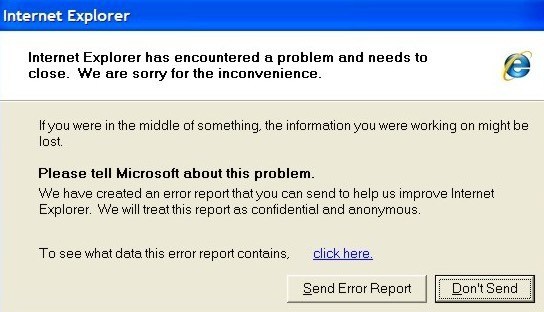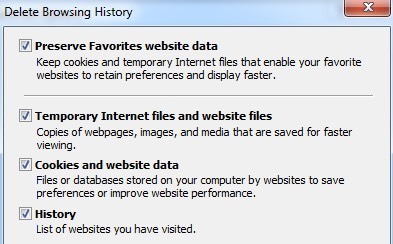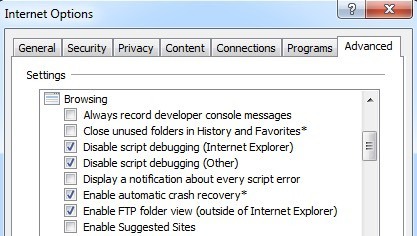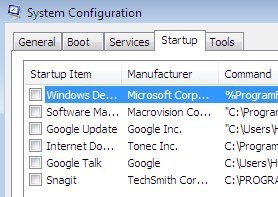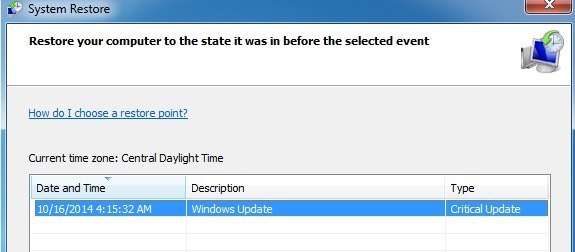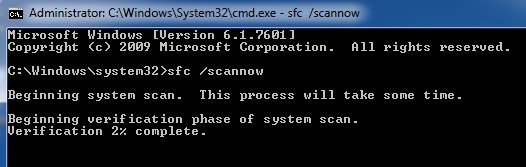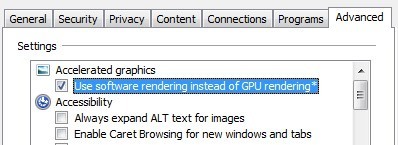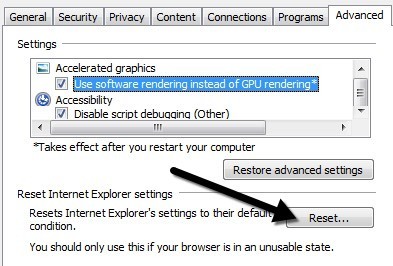Czy kiedykolwiek korzystałeś z Internetu za pomocą IE, dopóki nagle nie dostaniesz tego okropnego "Internet Explorer napotkał problem i musi zamknąć"komunikat o błędzie, po którym IE całkowicie się wyłącza i tracisz wszystkie karty wraz z formularzami, które mógłbyś wypełniać? Teraz, gdy używam Chrome w sposób religijny, nie przydarzyło mi się to ani razu, ale działo się to przez cały czas z Internet Explorerem.
Tak więc dla tych biednych dusz, które wciąż używają starszych wersji IE, oto krótka lista kroki, które możesz podjąć, aby spróbować rozwiązać podstawowy problem. Przyczyną tego błędu może być dowolna liczba rzeczy, więc zanim problem zostanie naprawiony, konieczne może być wypróbowanie kilku różnych metod. Jeśli klikniesz łącze, aby zobaczyć dane zawarte w raporcie o błędzie, możesz zobaczyć coś takiego:
Znak błędu
AppName: iexplore.exe AppVer. 7.0.5730.11 ModName: unknown | ModVer: 0.0.0.0 Offset: 61eb77e0
A więc co możesz zrobić, jeśli dostać ten błąd? Wypróbuj każdy z poniższych kroków i sprawdź, czy problem zniknie.
Metoda 1
Otwórz IE, przejdź do Narzędzia, Opcje internetowelub kliknij ikonę koła zębatego Ustawienia w prawym górnym rogu, a następnie wyczyść tymczasowe pliki internetowe. W obszarze Historia przeglądania kliknij przycisk Usuń, a następnie zaznacz Tymczasowe pliki internetowe i pliki witryny. W przypadku pobrania pliku wykonywalnego, który powoduje problem, zostanie on usunięty.
Metoda 2
In niektóre wersje IE, debugowanie skryptów może być przyczyną tego problemu. Możesz spróbować wyłączyć debugowanie skryptu, przechodząc ponownie do Opcji internetowych, klikając kartę Zaawansowane, a następnie zaznaczając opcję Wyłącz debugowanie skryptów (Internet Explorer)i Wyłącz debugowanie skryptów (inne)pola.
Metoda 3
Uruchom oprogramowanie antyszpiegowskie i antywirusowe na komputerze. Pobierz Malwarebytes Anti-Malware i Spybot i uruchom każdy, aby usunąć złośliwe oprogramowanie. Oba programy mają darmowe wersje i to wszystko, czego potrzebujesz. Pobierz także CCleaner i HiJackThis i uruchom obie aplikacje. Usuń niechciane wpisy, które widzisz po uruchomieniu HiJackThis (będziesz musiał przeczytać dokumenty, aby wiedzieć, co usunąć).
Metoda 4
Przejdź do Rozpocznij, Uruchom, a następnie wpisz MSCONFIG. Kliknij kartę Uruchomieniei odznacz wszystkie elementy, a następnie ponownie uruchom komputer. Spowoduje to wyłączenie uruchamiania wszystkich programów startowych. Jeśli nadal występuje błąd, włącz go i sprawdź, w którym problemie problem się powtarza. Nazywa się to wykonywanie czystego rozruchu.
Metoda 5
Wyłącz tagi Smarts w Internet Explorerze, przechodząc do >Narzędzia, Opcje internetowe, Zaawansowane, a następnie wyczyszczenie pola wyboru Włącz inteligentne tagi.
Metoda 6
Zainstaluj najnowsze aktualizacje z witryny Microsoft Update. Jeśli zacząłeś otrzymywać ten błąd PO zainstalowaniu najnowszych aktualizacji, będziesz musiał wykonać Przywracanie systemu do punktu przed zainstalowaniem aktualizacji. Dostęp do funkcji Przywracanie systemu można uzyskać, wybierając kolejno opcje Start, Wszystkie programy, Akcesoria, a następnie Narzędzia systemowe.
Metoda 7
Użyj System File Checker, aby skanować w poszukiwaniu zmian lub modyfikacji plików chronionych Windows. Jeśli jakiekolwiek pliki zostały nadpisane lub usunięte, itp., SFC automatycznie pobierze poprawną wersję pliku i zastąpi ją. Możesz uruchomić SFC, przechodząc do Start, a następnie Uruchom, wpisując CMD, a następnie wpisując sfc / scannoww oknie poleceń.
Metoda 8
Ponownie zarejestruj pliki DLL przeglądarki Internet Explorer. Kliknij Start, a następnie Uruchom, wpisz CMD, a następnie wpisz następujące linie i naciśnij Enterpo każdym z nich :
regsvr32 softpub.dll
regsvr32 wintrust.dll
regsvr32 initpki.dll
regsvr32 dssenh.dll
regsvr32 rsaenh.dll
regsvr32 gpkcsp.dll
regsvr32 sccbase.dll
regsvr32 slbcsp.dll
regsvr32 cryptdlg.dll
Metoda 9
Wyłącz wszystkie dodatki stron trzecich do Internetu Explorer, przechodząc do Start, Panel sterowania, Opcje internetowe, Zaawansowane, a następnie odznacza "
Możesz także uruchomić IE bez żadnych dodatków, przechodząc do menu Start, Wszystkie programy, Akcesoria, Narzędzia systemowe i klikając Internet Explorer (Nie Add Ons).
Metoda 10
Czasami problem ze zgodnością powoduje problem z kartą graficzną. Aby sprawdzić i wyświetlić, przejdź do Opcje internetowe, Zaawansowane i zaznacz pole wyboru Użyj renderowania programowego zamiast renderowania GPUw obszarze Przyspieszona grafika.
Metoda 11
Ostatnią opcją, którą możesz spróbować, jest zresetowanie Internet Explorera. Ponownie przejdź do Zaawansowane stuknij w Opcje IE, a na dole zobaczysz przycisk Resetuj.
Pamiętaj także, aby zaznaczyć okno Usuń ustawienia osobiste, gdy pojawi się wyskakujące okno dialogowe, aby potwierdzić resetowanie.
Mam nadzieję, że jeśli pojawił się ten błąd, jeden z nich Wymienione wyżej metody rozwiążą problem. Jeśli masz pytania dotyczące wykonania kroku, opublikuj komentarz, a spróbuję ci pomóc! Ciesz się!